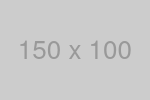パソコン買い替えで失敗しない選び方・時期・データ移行方法を解説!
目次
1章:パソコン買い替えの必要性とメリット
長年使い続けているパソコンに、最近不満を感じてはいないでしょうか。起動が遅い、ソフトの動作が重い、頻繁にエラーが出る、あるいは新しいソフトウェアを導入しようとしても対応しきれない——これらの状況は、パソコンが時代遅れになっているサインです。パソコンも消耗品であり、テクノロジーの進化とともに、その性能や機能は「最新」からどんどん遠ざかっていきます。
ここでは、パソコン買い替えを検討すべき理由と、そのメリットについて整理します。「買い替え」と聞くと大きな出費や手間を連想しがちですが、実は新しいパソコンへの移行は、あなたのデジタルライフや作業効率、ストレス軽減に大いに貢献する可能性があります。
1.1 買い替えサイン:性能低下・OSサポート終了・故障頻発
パソコンの買い替え時期を判断する際、いくつかの明確な兆候があります。たとえば、OSのサポート終了です。サポートが切れたOSを使い続けると、セキュリティ更新が受けられず、ウイルスやマルウェアに対して無防備な状態になります。新しいOSへ移行する際、古いマシンでは性能不足が顕著になるケースが多く、結果的に買い替えが合理的な選択となるのです。
また、起動やアプリ動作が極端に遅くなる、ハードディスクから異音がする、バッテリー駆動時間が著しく短くなるなどの物理的な故障兆候も、買い替えを検討すべきポイントです。修理費用が想定以上にかかる場合や、部品が入手困難な古いモデルでは、修理よりも新しいパソコンを購入したほうが結果的にお得なことも珍しくありません。
1.2 新モデルへの魅力:最新OS・高速化・新機能
新しいパソコンを手に入れる最大のメリットは、「最新」の恩恵をフルに受けられる点です。最新OSはセキュリティが強化され、使い勝手も改善されることが多く、より安全で快適なコンピューティング環境を提供します。加えて、最新のハードウェアは高速SSDや高性能CPU、進化したGPU、優れた省電力性など、数年前には考えられなかったレベルのパフォーマンスと機能を備えています。
高速なストレージや大容量メモリを搭載したパソコンでは、大きなファイルの読み書きや複数のアプリ同時起動がスムーズになり、作業効率が大幅に向上します。動画編集や3Dモデリング、オンライン会議中の画面共有、AIツール活用など、高負荷なタスクも快適にこなせるでしょう。
1.3 買い替えによるライフスタイル改善
パソコンは仕事や学習だけでなく、娯楽やコミュニケーションの手段としても欠かせない存在になりました。買い替えによって高速で安定した環境を得れば、オンライン会議での映像遅延が減り、ドキュメントや表計算作業での待ち時間も短縮。ストレスフリーな環境は、ユーザーの生産性や集中力を高めます。
さらに、最新機能を備えたパソコンなら、趣味や創作活動にも積極的に取り組めるようになります。これまで性能不足で諦めていた動画制作や音楽編集、高品質なPCゲームのプレイも可能になり、デジタルライフがより豊かになるでしょう。パソコンの買い替えは、単なるハードウェア更新以上に、生活の質を底上げする行為なのです。
2章:買い替え前に考えるべきポイント
パソコンを買い替える前に、いくつか押さえておくべきポイントがあります。闇雲に最新モデルや高性能機種を選べば良いわけではありません。大切なのは、自分の用途や予算、環境に合わせて最適な1台を見極めることです。
2.1 用途別の必要スペックを考える
まず、自分がパソコンを使う目的を明確にしましょう。ビジネス用途なら、メール、オフィスソフト、Web会議程度ならミドルスペックで十分です。一方、動画編集や3Dグラフィックス処理、最新ゲームを楽しみたい場合は、高性能CPU、ハイエンドGPU、大容量メモリが必要です。学習用や家庭内でのライトな使い方なら、エントリーモデルでも十分な性能を得られることが多く、無駄なコストを抑えられます。
ポイントは「今」だけでなく、将来的な需要も見越すこと。数年後、より負荷の高い作業をする予定があるなら、最初からやや高めのスペックを選ぶと、買い替え頻度を減らせます。また、拡張性のあるパソコンなら、必要に応じてメモリ増設やストレージ換装で対応することも可能です。
2.2 ノートかデスクトップか、OSは何にするか
持ち運びが多いならノートパソコン、自宅据え置きでパワー重視ならデスクトップが基本的な指針となります。また、OS選択も重要です。一般的にはWindowsが対応ソフトの広さで優位ですが、特定分野のクリエイティブ作業や他デバイスとの連携を重視するならmacOS環境に魅力があるかもしれません。自分が使いたいソフトがどのOS向けに最適化されているのか、既存のデバイスや周辺機器との相性はどうか、を考慮すると失敗が減ります。
2.3 予算と購入タイミング
パソコンは安い買い物ではありません。予算を決め、その中で最大限満足度の高いモデルを探す工夫が必要です。セール期間(年末年始、決算期、オンラインストアの特別セール)や、新モデル発売直後の旧モデル値下がり時期を狙うと、コスパの良い購入ができます。
価格だけでなく、アフターサービスや保証内容を含めた「総合コスト」を見ることも大切です。多少高くても延長保証やサポートが充実したモデルを選べば、トラブル発生時の時間的・精神的コストを節約できます。これらを総合的に判断すれば、後悔のないパソコン選びが可能となるでしょう。
3章:おすすめパソコンモデル選びの指針
パソコンを選ぶ際、ユーザーが求める価値観・用途別に「どのようなタイプのモデルが向いているか」を考えると、自分に最適な一台が見つかりやすくなります。ここでは、「ビジネス向け」「クリエイティブ用途向け」「コスパ重視」などのカテゴリで選び方のポイントを示します。
3.1 用途・価値観別に考えるパソコン選び
ビジネス向けモデル
安定稼働や長時間利用が前提となるビジネス用途では、堅牢性やサポート体制、キーボードの打ちやすさ、通信の安定性などが重要です。法人向けシリーズやサポートプランが充実したモデルを選べば、万が一のトラブル時にも迅速な対応が期待できます。また、セキュリティ機能や指紋認証、顔認証などが搭載されているモデルは、業務データ保護にも有利です。
コスト重視・家庭用・学習用モデル
基本的な文書作成、Web閲覧、オンライン授業、動画視聴程度なら、過剰なスペックは不要です。価格を抑えたスタンダードモデルやエントリーモデルは、必要最低限のスペックで日常使いに不足のない性能を発揮します。セール期間を利用し、同価格帯でより性能が高いモデルを探すといった工夫をすれば、家計に優しく、かつ十分な使い勝手を得ることができます。
クリエイティブ用途向け・デザイン重視モデル
動画編集、グラフィック制作、写真加工、プログラミングなど、クリエイティブな作業には、表示品質や操作性、拡張性が欠かせません。高解像度・広色域ディスプレイ、正確な入力ができるキーボード・タッチパッド、スタイラスペン対応など、使い勝手を高める要素を重視しましょう。また、静穏性や発熱対策が行き届いたモデルなら、長時間の集中作業でも疲れにくくなります。
ハイパフォーマンスモデル
最新3Dゲーム、動画エンコード、大量の同時処理など高負荷タスクが主目的なら、高性能CPUやGPU、大容量メモリ搭載モデルを選ぶべきです。冷却性能に優れた筐体を持ち、長時間フル負荷でも性能低下が少ないモデルを探しましょう。価格は上がりますが、ハイパフォーマンスモデルを選ぶことで、時間短縮や生産性向上によるリターンが期待できます。
サポート重視・アフターサービス充実モデル
パソコン知識に自信がない方や、トラブル対応に時間を割きたくない方は、アフターサービスやサポートが手厚いモデルに注目しましょう。延長保証や電話・チャットサポート、出張修理オプションなどが用意されているモデルなら、万一の故障時にも安心です。サポート情報はメーカー公式サイトで事前に確認し、ユーザー口コミも参考にすると良いでしょう。
3.2 バランスを考える
実際には、ビジネス用途でコスパも重視したい、クリエイティブ用途だけどサポートも欲しい、といった複合的なニーズも多いはずです。その場合は、重視する順番を決めることが大切です。「まずはクリエイティブ作業用の性能、次に価格、最後にサポート」というように優先順位を明確にすれば、数あるモデルの中から自分にぴったりの一台を絞りやすくなります。
ブランド名や有名メーカーへのこだわりを捨て、自分の求める価値基準や用途を軸にモデル選定を行えば、より効率的かつ納得度の高いパソコン選びが可能です。
4章:買い替え時のデータ移行と初期設定ガイド
新しいパソコンを手に入れた後、面倒に感じるのがデータ移行や初期設定です。しかし、適切な手順とツールを活用すれば、想像以上にスムーズに行えます。ここでは、古いパソコンから新パソコンへスムーズにデータを移し、初期設定を整えるためのポイントを整理します。
4.1 データバックアップと移行手順
最初に行うべきは、古いパソコンの重要データをしっかりバックアップすることです。外付けHDD、USBメモリ、NAS、クラウドストレージなど、信頼できるメディアを使って写真、文書、動画、音楽、メールデータ、ブラウザのお気に入りやパスワードなどを保存します。クラウドストレージを使えば、新パソコンでログインするだけでデータを引き出せるため、手間が減ります。
OS標準の移行ツールや、サードパーティ製の移行アシスタントツールを利用すれば、フォルダ構成や設定ファイルをまとめて移動できる場合があります。事前にツールの使い方を調べ、試しておくと、転送ミスやデータ欠損を防げるでしょう。
4.2 新パソコンでの初期設定
新しいパソコンを起動すると、OS初期設定ウィザードが表示されることが多いです。ここで言語、キーボードレイアウト、Wi-Fi接続、ユーザーアカウント作成などの基本的な項目を設定します。クラウドアカウントを用いてログインすれば、メールやカレンダー、連絡先、ストレージ同期設定がスムーズに行えます。
その後、OSやドライバ、セキュリティソフトのアップデートを適用しましょう。グラフィックドライバやプリンタドライバ、特定デバイス用ソフトウェアが必要な場合、メーカーサイトや公式リポジトリからダウンロードします。初期段階で最新状態にしておくと、その後の使用が格段に快適になります。
4.3 アプリケーションの再インストールとライセンス管理
有料ソフトや特定のライセンス認証が必要なアプリは、新パソコンで再インストール・再認証が求められます。旧パソコンからライセンスキーやアカウント情報を控えておいたり、必要なインストーラーを準備しておくとスムーズです。もし不要なアプリがあれば、この機会に整理し、必要なツールだけを導入すれば、パソコンがより軽快になります。
ブラウザ拡張機能、クラウド同期設定、メールアカウントのインポートなど、細かい設定は初期段階で行いましょう。最初に面倒でも、後々の作業効率や快適性が大きく変わってきます。
5章:長く快適に使うためのメンテナンス・アップグレード術
パソコンを買い替えた後も、適切なメンテナンスや時折のアップグレードを行うことで、より長く快適に使い続けることができます。「買ったまま放置」ではなく、定期的に環境を整えることでパフォーマンスを維持し、買い替え頻度を減らせるでしょう。
5.1 定期的なOS・ソフトの更新とセキュリティ対策
OSやソフトウェアは定期的な更新(アップデート)によって、機能向上やセキュリティ強化が図られます。更新を怠ると、知らないうちに脆弱性が放置され、ウイルス感染や情報漏えいリスクが高まることもあります。自動更新機能を有効にしたり、月1回程度は手動で更新状況をチェックしたりして、常に最新状態をキープしましょう。
また、セキュリティソフトやファイアウォール、スパム対策ツールを利用することで、外部からの攻撃や不正アクセスを防げます。怪しいサイトやメールを避けるといった基本的なリテラシーも忘れずに、被害を未然に防ぐ習慣を身につけましょう。
5.2 ストレージ・メモリ増設でパフォーマンス維持
使い続けるうちに容量不足や動作遅延を感じ始めたら、ストレージやメモリ増設を検討しましょう。もし増設可能なモデルであれば、HDDからSSDへの換装やメモリの追加で体感速度が劇的に改善することがあります。コストを抑えながら寿命を延ばし、買い替えを先延ばしできる方法です。
増設前には取扱説明書やメーカーサイトで対応パーツを確認し、自己判断が難しければ専門店やサポートを利用すると安心です。適切なパーツ選定と正しい手順に従えば、リスクを最小限に抑えて性能向上が可能です。
5.3 ホコリ清掃・温度管理で劣化防止
パソコンに溜まるホコリは、冷却性能を低下させ、CPUやGPUが過熱しやすくなります。過熱はパフォーマンス低下やパーツ寿命短縮の原因になるため、半年~1年に一度程度、エアダスターで吸気口や排気口など空気の通り道に溜まるホコリを掃除しましょう。
ノートパソコンの場合は、放熱面をふさがないような設置位置や、冷却パッドの活用も効果的です。高負荷作業時には一時的にファンがうるさくなることがありますが、定期的な清掃や適切な温度管理で、負荷がかかっても安定したパフォーマンスを維持できます。
6章:よくある質問(FAQ)
パソコン買い替えに際して、多くの人が抱える疑問をまとめました。これらのQ&Aを参考にすることで、判断材料や安心感を得られるでしょう。
Q1. 買い替えのベストな時期はいつ?
A1. ベストな買い替え時期は、人によって異なりますが、OSサポート終了が迫っている時期や、現在のパソコンが明らかに性能不足でストレスを感じている時期が一つの目安です。また、セール期間や新モデル発表直後、年度末や大型連休に行われるキャンペーン時期などは値下がりや特典が増え、お得な買い物がしやすくなります。
ただし、「待てばもっと安くなるのでは」と先延ばししすぎると、必要な作業が快適に行えない期間が長くなります。性能不足で日々イライラする時間や、業務効率低下による損失もコストと考え、ある程度納得したら行動することも重要です。
Q2. 古いパソコンはどうすればいい?
A2. 古いパソコンを処分する際は、データ消去ツールや物理的なディスク破壊で情報漏えいを防ぎましょう。また、中古買取や下取りを活用すれば、わずかながら費用回収できる可能性があります。再利用できる部品があるなら、サブマシンや子供用PCとして活用したり、友人や家族に譲ることも検討できます。適切な処分は環境負荷軽減や資源有効活用にもつながります。
Q3. スペック選びで迷ったらどうする?
A3. スペック選びに迷ったら、まず自分が何をどのくらいの頻度で行うのかを書き出してみましょう。「週3回オンライン会議」「月に1回動画編集」「毎日Web閲覧とメールチェック」など、具体的な利用シーンが見えれば、それに必要な性能が絞られます。また、オンラインで相談できるコミュニティや店頭サポート、詳しい知人にアドバイスを求めると、より的確な判断が可能です。
Q4. 高性能モデルを買えば長く使える?
A4. 確かに高性能モデルは長期的な使用に耐えやすく、数年先まで性能不足を感じにくい傾向があります。ただし、価格が高くなりすぎると初期コストが大きく、技術進歩で数年後にはさらに優れたモデルが手頃になっているかもしれません。用途と予算をバランスさせることが重要で、「将来やりたいこと」を予測しながら選ぶと、最終的な満足度が上がります。
7章:まとめ:後悔しないパソコン買い替え
ここまで、パソコン買い替えの必要性やメリット、購入前の考え方、用途・価値観別のモデル選びの指針、データ移行・初期設定、メンテナンス方法、よくある質問への回答といった、多面的な情報を提供してきました。
7.1 計画的なアプローチが成功の鍵
パソコン買い替えで後悔しないためには、衝動的な選択を避け、計画的かつ目的意識を持って進めることが大切です。まず自分がパソコンで何をしたいか明確にし、必要な性能・機能・サポート体制を洗い出します。その上で、予算や購入時期を慎重に選び、セールやキャンペーンを活用すれば、費用対効果の高い買い物が可能です。
7.2 初期化・移行で快適なスタート
新パソコンを手に入れたら、データ移行や初期設定に少し手間をかけて、理想的な環境を整えましょう。不要なアプリを排除し、セキュリティやアップデートを万全にしておけば、日々の作業が快適になり、生産性や創造性を高めることができます。
7.3 長期的な視点でメンテナンス・アップグレード
買い替えはゴールではなく、新たなスタートです。定期的なメンテナンスやアップグレード、清掃、セキュリティ対策で、パソコンの寿命と性能を最大限引き出し、買い替え頻度を抑えることも可能です。その結果、総コストを下げ、常にストレスフリーなデジタルライフを享受できます。
結局、パソコン買い替えは「大きな出費」や「面倒な手続き」ではなく、「ライフスタイルをより豊かにする投資」です。ここで紹介した考え方や手順を参考に、自分にとって最適な一台を見つけ、より生産的で楽しいパソコン生活を送りましょう。